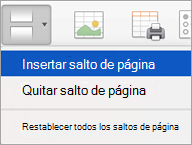Al imprimir, los saltos de página aparecen automáticamente donde el contenido de un hoja "salta" o continúa en la página siguiente. En la vista normal, aparecen como líneas horizontales y verticales discontinuas; en la vista Diseño de página, aparecen como espacios vacíos entre las páginas. Puede ajustar los saltos de página automáticos y agregarlos manualmente. También puede quitar saltos de página manuales, pero no puede quitar los saltos de página automáticos. Pero puede ajustar el ancho de columna, los márgenes o modificar la escala del tamaño de hoja para ajustar el contenido en menos páginas.
Los saltos de página se muestran en la vista Diseño de página.
Ver saltos de página
Para ver los saltos de página con la Vista previa de salto de página:
-
En la barra de estado, seleccione el botón Vista previa de salto de página .
-
O bien, seleccione la pestaña Vista y, después, seleccione el botón Vista previa de salto de página .
Insertar saltos de página horizontales o verticales manualmente
-
Siga uno de estos procedimientos:
Para insertar
Realice este procedimiento
Salto de página horizontal
Seleccione la fila situada debajo de la fila donde quiere que se interste la página.
Salto de página vertical
Seleccione la columna que está a la derecha de la columna en la que desea que se interste la página.
-
En la pestaña Diseño de página , en el grupo Configurar página , seleccione Saltos y, después, Insertar salto de página.
Mover un salto de página
-
En el menú Ver , seleccione Vista previa de salto de página.
-
Sitúe el puntero sobre la línea de salto de página hasta que el puntero se convierta en una
Nota: Al mover un salto de página automático, cambia a modo manual. Los saltos de página manuales no se ajustan automáticamente.
Quitar un salto de página manual
-
Siga uno de estos procedimientos:
Para quitar un
Realice este procedimiento
Salto de página horizontal
Seleccione la fila debajo del salto de página.
Salto de página vertical
Seleccione la columna que está a la derecha del salto de página.
-
En la pestaña Diseño de página , en el grupo Configurar página , seleccione Saltos y, después, quitar salto de página.
Quitar todos los saltos de página manuales
-
En la pestaña Diseño de página , en el grupo Configurar página , seleccione Saltos y, después, Restablecer todos los saltos de página.
¿Necesita más ayuda?
Puede consultar a un experto de la Excel Tech Community u obtener soporte técnico en Comunidades.
Vea también
Escalar el tamaño de la hoja para imprimir en Excel para Mac